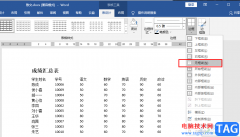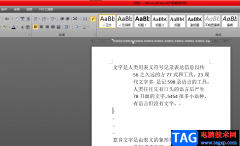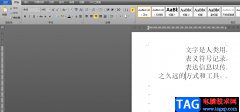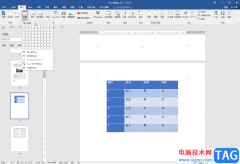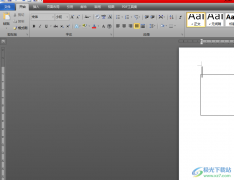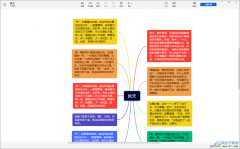很多小伙伴在使用Word程序对文字文档进行编辑的时候经常会遇到各种各样的问题。我们在日常生活中经常会需要使用Word来编辑封面或是协议等材料,在需要填写内容的地方,我们需要添加横线。有的小伙伴在横线上进行内容输入的时候会出现横线跟随文字的的输入而更改自身长短的情况,导致横线之间的长度不一样,破坏整体性。其实想要保持输入文字时横线不动的方法有两种,一种是插入直线形状,另一种是先插入表格,再使用表格的下框线来充当填写的横线。有的小伙伴可能不清楚具体的操作方法,接下来小编就来和大家分享一下Word在横线上打字保持横线不动的方法。
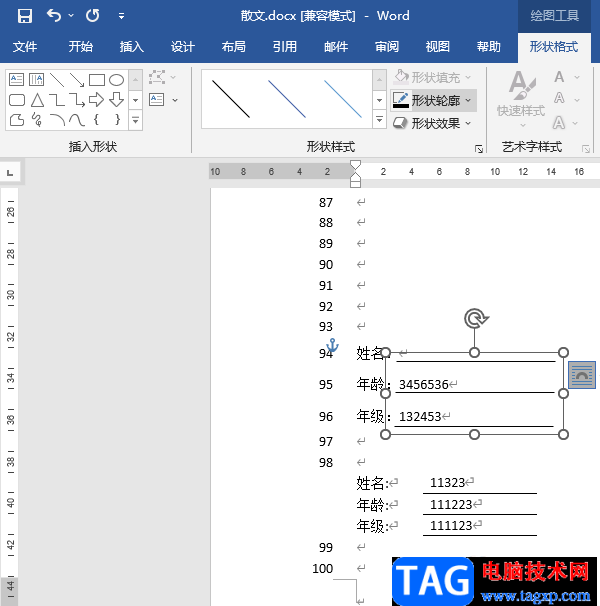
方法步骤
方法一
1、第一步,我们先在电脑中找到一个文字文档,右键单击该文档,打开“打开方式”选项,再选择“Word”选项
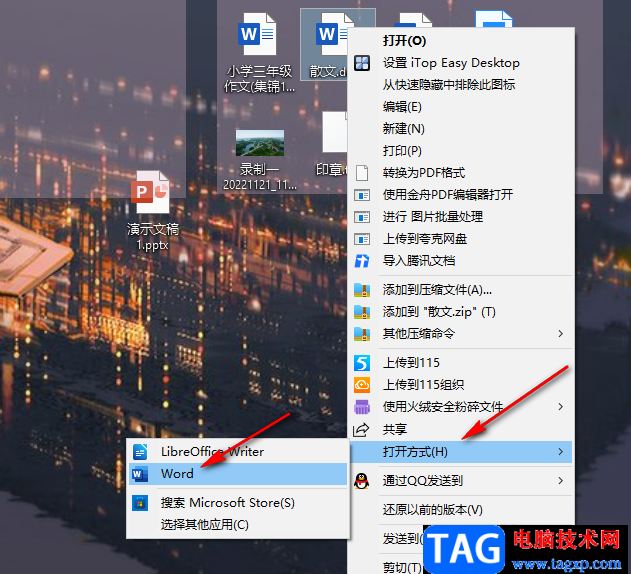
2、第二步,进入文件页面之后,我们先打开“插入”工具,再打开“形状”选项,然后在下拉列表中找到“直线”选项,点击该选项
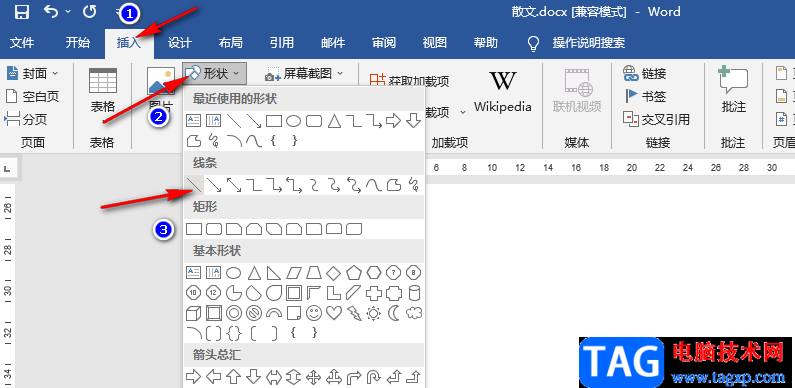
3、第三步,选中直线之后,我们在页面中插入一条直线,然后再将该直线进行复制和粘贴,并将粘贴的直线放在合适的位置,接着我们按住“Ctrl”键,然后选中这几条直线,打开形状格式工具,然后使用“组合”工具将他们进行组合
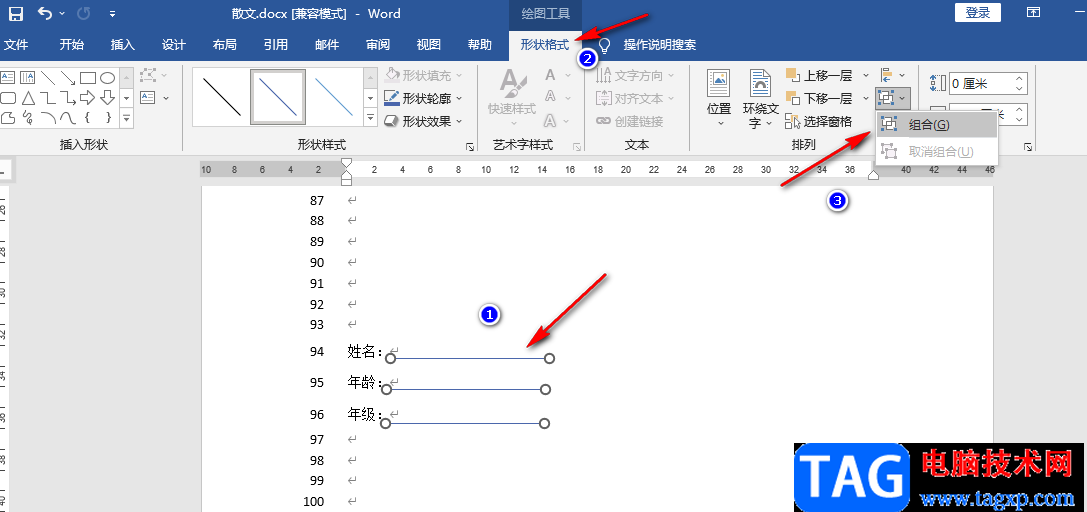
4、第四步,此时我们在横线上输入内容是不会出现横线移动或是变长变短情况的
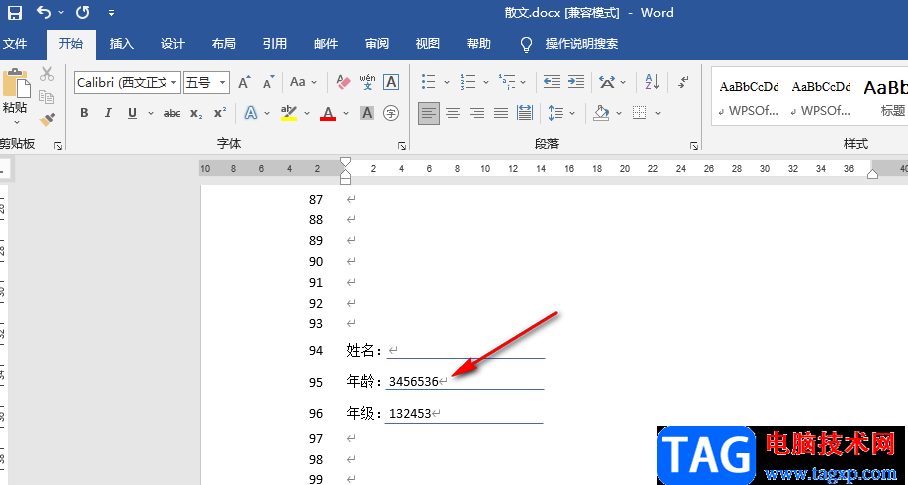
方法二
1、第一步,我们点击打开“插入”工具,然后在子工具栏中打开“表格”工具,再选择自己需要的行数,列我们保持在两列
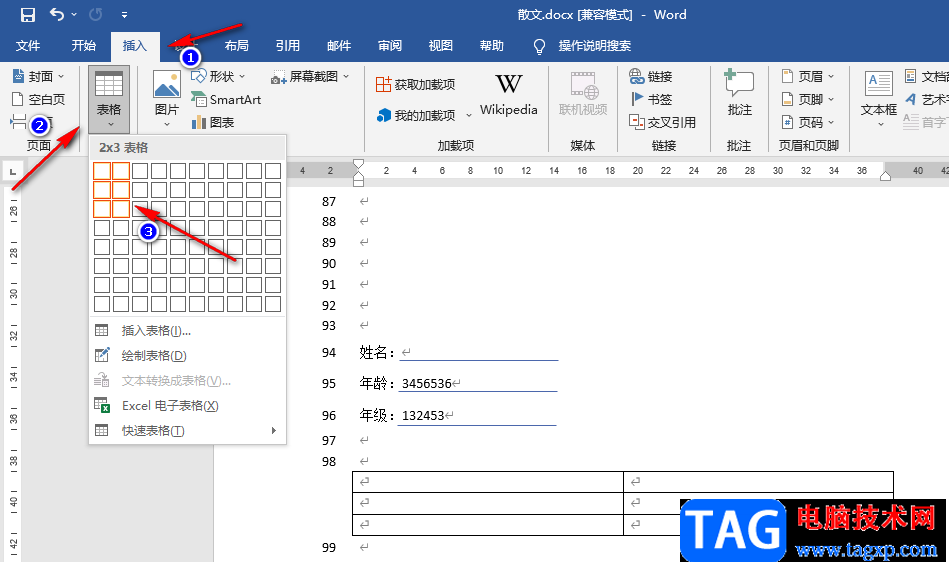
2、第二步,插入表格之后,我们在表格中输入好信息,并调整好两列之间的位置,然后点击左上角的图标全选表格,再右键单击打开“框线”工具,然后在下拉列表中选择“无框线”选项
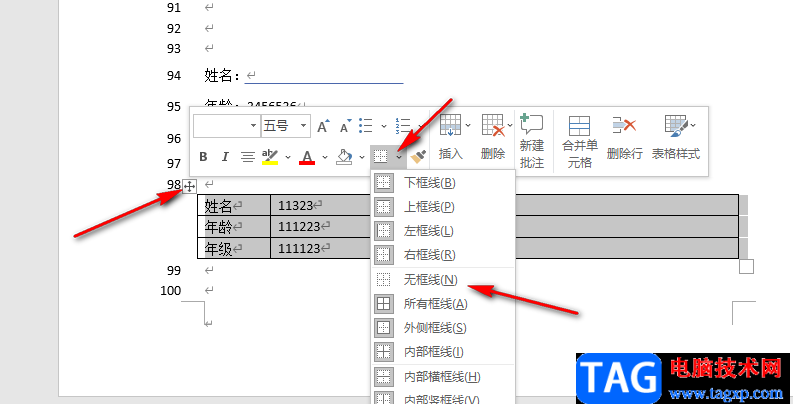
3、第三步,接着我们选中一个单元格中的内容,然后右键单击该单元格,再在工具栏中打开框线图标,最后在下拉列表中选择“下框线”选项
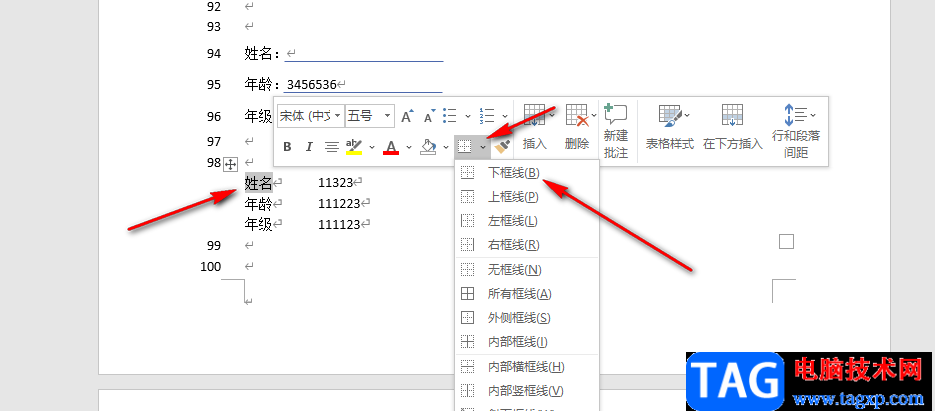
4、第四步,给单元格都添加好下框线之后,我们在框内输入文字,横线就不会被更改了
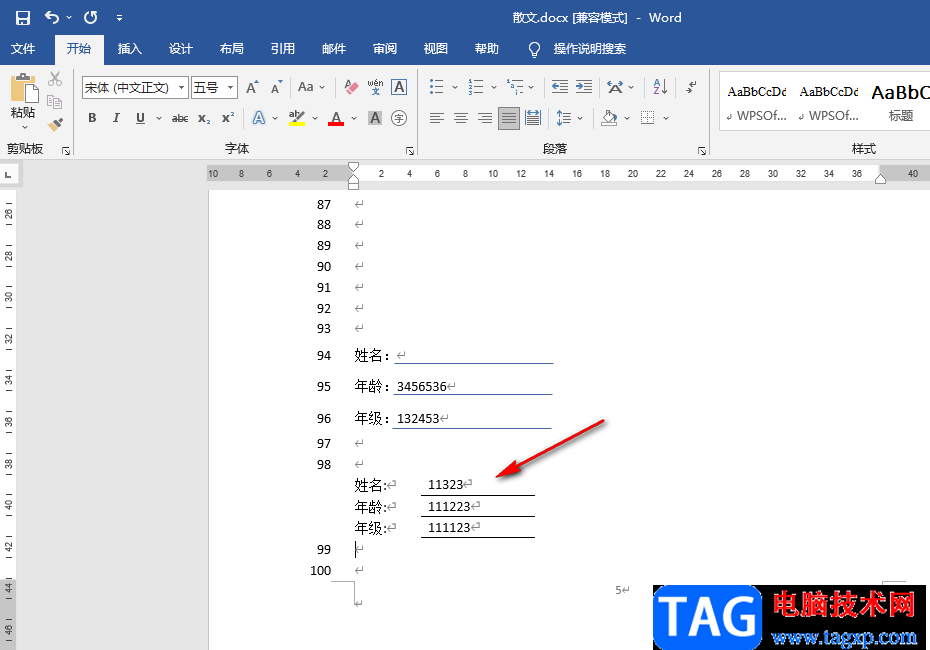
以上就是小编整理总结出的关于Word在横线上打字保持横线不动的方法,两种方法都可以实现在横线上打字时保持横线不动,根据自己的需求选择其中一种进行操作即可,感兴趣的小伙伴快去试试吧。